웹 브라우저는 우리가 인터넷을 탐색하는 데 필수적인 도구입니다. 크롬과 마이크로소프트 엣지는 각각의 장점으로 많은 사용자들에게 사랑받고 있습니다. 하지만 상황에 따라 특정 브라우저를 기본으로 설정해두는 것이 더 편리할 수 있습니다. 이번 포스트에서는 크롬과 엣지를 기본 웹 브라우저로 설정하는 방법을 간단히 살펴보겠습니다. 아래 글에서 자세하게 알아봅시다!
크롬을 기본 브라우저로 설정하기
설정 메뉴에 접근하기
크롬을 기본 웹 브라우저로 설정하려면 먼저 구글 크롬을 실행해야 합니다. 화면 오른쪽 상단에 위치한 세 점 아이콘(메뉴 버튼)을 클릭하여 드롭다운 메뉴를 엽니다. 여기에서 ‘설정’ 옵션을 선택하면 새로운 탭이 열리면서 크롬의 다양한 설정을 조정할 수 있는 페이지로 이동합니다. 이곳은 사용자 맞춤형으로 브라우저 환경을 최적화하는 데 필요한 모든 도구들이 모여 있습니다.
기본 브라우저 설정 찾기
설정 페이지가 열리면, 왼쪽 사이드바에서 ‘기본 브라우저’ 섹션으로 이동합니다. 이 부분에서는 현재 사용 중인 기본 웹 브라우저를 확인하고 변경할 수 있는 옵션이 제공됩니다. 만약 “기본값으로 설정”이라는 버튼이 보인다면, 그것을 클릭하여 크롬을 기본 웹 브라우저로 지정할 수 있습니다. 이 단계는 정말 간단하며, 몇 번의 클릭만으로 끝납니다.
변경 확인 및 마무리
기본 브라우저를 변경한 후에는 ‘확인’ 메시지가 표시될 것입니다. 이제부터는 모든 링크가 자동으로 크롬에서 열리게 됩니다. 만약 이 과정에서 문제가 발생한다면, 다시 한 번 설정 메뉴로 돌아가서 단계를 반복하거나 컴퓨터를 재부팅해보세요. 이렇게 하면 정상적으로 작동할 가능성이 높습니다.
엣지를 기본 브라우저로 전환하기
마이크로소프트 엣지 실행하기
마이크로소프트 엣지를 기본 웹 브라우저로 설정하려면 우선 엣지 프로그램을 실행해야 합니다. 엣지의 아이콘은 일반적으로 바탕화면이나 작업 표시줄에 위치하고 있으며, 이를 클릭하여 프로그램을 연 후, 상단 오른쪽 모서리에 위치한 세 점 아이콘(메뉴)을 찾아야 합니다. 이를 통해 다양한 기능과 설정 옵션에 접근할 수 있습니다.
설정 메뉴 선택하기
세 점 아이콘을 클릭하면 나오는 드롭다운 메뉴에서 ‘설정’ 항목을 선택합니다. 여기서는 엣지의 여러 가지 기능들을 조정할 수 있는 화면으로 이동하게 되며, 기본적인 개인 정보 보호 설정부터 시작해서 다양한 고급 옵션까지 확인할 수 있습니다. 기본 브라우저 관련 정보는 주로 ‘시작, 홈 및 새 탭 페이지’ 섹션 아래에 위치해 있으니 그곳으로 이동합니다.
브라우저 변경 완료하기
이제 ‘기본 브라우저’ 섹션에서 “기본값으로 설정” 또는 유사한 버튼을 찾아 클릭하세요. 이 버튼을 누르면 시스템 내에서 마이크로소프트 엣지가 기본 웹 브라우저로 지정됩니다. 이후 모든 링크와 웹 페이지가 자동으로 엣지에서 열리게 되어 인터넷 탐색 시 더 편리함을 느낄 수 있을 것입니다.
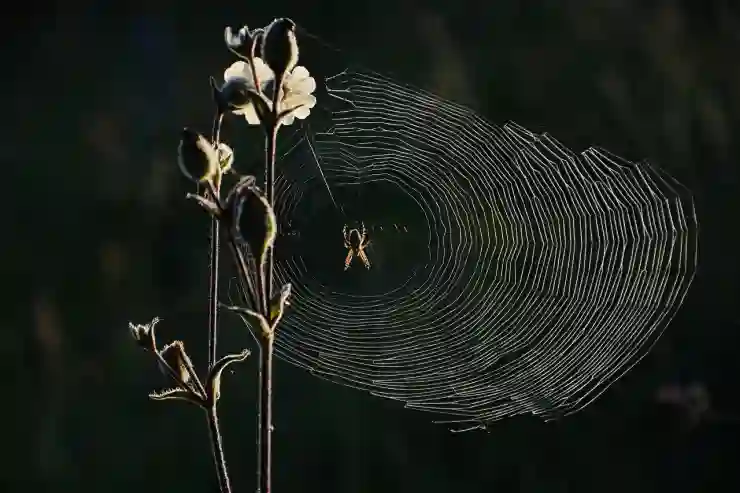
크롬 마이크로소프트엣지 기본 웹 브라우저 설정 방법
두 브라우저 비교 분석하기
성능과 속도 측면 비교
크롬과 엣지는 각각 다른 성향의 성능 특성을 가지고 있습니다. 일반적으로 크롬은 빠른 속도로 잘 알려져 있으며, 많은 사용자들이 선호하는 이유 중 하나입니다. 반면에 엣지는 윈도우 운영체제와의 통합 덕분에 더 매끄러운 사용자 경험을 제공합니다. 실제 사용 환경에서는 두 브라우저 모두 훌륭한 성능을 보여주지만, 개인적인 필요와 사용 패턴에 따라 선택이 달라질 수 있습니다.
사용자 인터페이스 차별점 살펴보기
사용자 인터페이스(UI) 또한 두 브라우저 간 중요한 차별점입니다. 크롬은 직관적인 디자인과 깔끔한 레이아웃 덕분에 많은 사용자에게 친숙하게 다가갑니다. 반대로, 마이크로소프트 엣지는 최근 업데이트를 통해 현대적이고 세련된 UI를 채택하고 있으며, 특히 다크 모드나 다양한 테마 지원 등이 눈길을 끌고 있습니다.
확장 프로그램과 호환성 고려하기
브라우징 환경에서 확장 프로그램은 매우 중요한 요소입니다. 크롬은 방대한 양의 확장 프로그램 스토어를 제공하여 사용자가 원하는 기능들을 쉽게 추가할 수 있게 돕습니다. 이에 비해 마이크로소프트 엣지도 최근 Chromium 기반으로 전환하면서 확장 프로그램 호환성이 크게 개선되었습니다. 하지만 여전히 크롬만큼 다양한 선택지는 부족하다는 점은 감안해야 할 사항입니다.
웹사이트 열 때의 편리함 높이기
링크 클릭 시 자동 실행 확인하기
브라우징 경험의 편리함은 웹사이트 링크를 클릭했을 때 어떤 브라우저가 자동으로 실행되는지에 따라 크게 좌우됩니다. 따라서 자신의 선호하는 브라우저가 올바르게 기본값으로 설정되어 있는지를 주기적으로 확인하는 것이 좋습니다. 이는 불필요한 시간 낭비를 막고 더 효율적인 인터넷 사용 환경 조성을 위한 첫걸음입니다.
북마크 관리 방법 이해하기
북마크는 자주 방문하는 사이트를 손쉽게 찾고 접속할 수 있도록 도와주는 필수 도구입니다. 각 브라우저마다 북마크 관리 방식이 조금씩 다르므로 자신의 스타일에 맞춰 정리하는 것이 중요합니다. 예를 들어, 크롬에서는 북마크 바를 활성화시켜 자주 가는 사이트들을 한눈에 볼 수 있게 할 수 있으며, 엣지에서도 비슷한 기능이 존재합니다.
개인정보 보호 및 보안 강화하기
각종 개인정보 보호 및 보안 문제도 무시할 수 없는 요소입니다. 두 브라우저 모두 강력한 보안 기능과 개인정보 보호 옵션들을 제공합니다만, 사용자 자신이 직접 해당 기능들을 적극 활용해야 진정한 안전성을 확보할 수 있습니다. 예를 들어 광고 차단기를 설치하거나 트래킹 방지 기능 등을 적절히 활용함으로써 보다 안전하고 쾌적한 인터넷 환경에서 browsing experience 를 즐길 수 있습니다.
결론: 개인 취향 따라 선택하자!
각각의 장점을 가진 두 웹 브라우저 중 어떤 것을 선택하든 개인적인 요구와 취향에 따라 결정해야 할 것입니다!
마지막으로 정리
크롬과 엣지는 각각의 장점과 특성을 지닌 웹 브라우저로, 사용자의 필요에 따라 선택할 수 있습니다. 크롬은 빠른 속도와 다양한 확장 프로그램을 제공하며, 엣지는 윈도우와의 통합으로 더 매끄러운 사용자 경험을 제공합니다. 개인적인 취향과 사용 패턴에 맞춰 적절한 브라우저를 선택하여 최적의 인터넷 환경을 즐기시기 바랍니다.
유용한 부가 정보
1. 크롬과 엣지 모두 무료로 다운로드하여 사용할 수 있습니다.
2. 두 브라우저 모두 정기적으로 업데이트되어 보안 강화 및 새로운 기능이 추가됩니다.
3. 크롬은 구글 계정과의 통합으로 북마크와 설정을 쉽게 동기화할 수 있습니다.
4. 엣지는 마이크로소프트 계정과 연동되어 여러 디바이스에서 편리하게 사용할 수 있습니다.
5. 사용자 맞춤형 설정이 가능하므로 각자의 필요에 맞게 조정해 사용할 수 있습니다.
핵심 사항만 요약
크롬은 빠른 속도와 다양한 확장 프로그램을 제공하며, 엣지는 윈도우 운영체제와의 통합으로 매끄러운 사용자 경험을 제공합니다. 각각의 장점을 고려하여 개인적인 필요와 취향에 맞는 브라우저를 선택하는 것이 중요합니다.
